Pour les développeurs Looker: la mise en forme présentée sur cette page est identique à celle utilisée avec le paramètre LookML
value_format, sauf que le paramètrevalue_formatnécessite que la chaîne de mise en forme soit placée entre guillemets.
Les mises en forme personnalisées vous permettent de mieux contrôler la façon dont les données numériques apparaissent dans un jeu de résultats Looker. Avec la mise en forme personnalisée, vous pouvez appliquer des options de mise en forme de type Excel aux données numériques affichées dans les visualisations, ou générées par des champs personnalisés ou des calculs de tableau.
Utilisation d'un format personnalisé dans les visualisations
Pour les visualisations avec un onglet Valeurs dans le menu en forme de roue dentée:
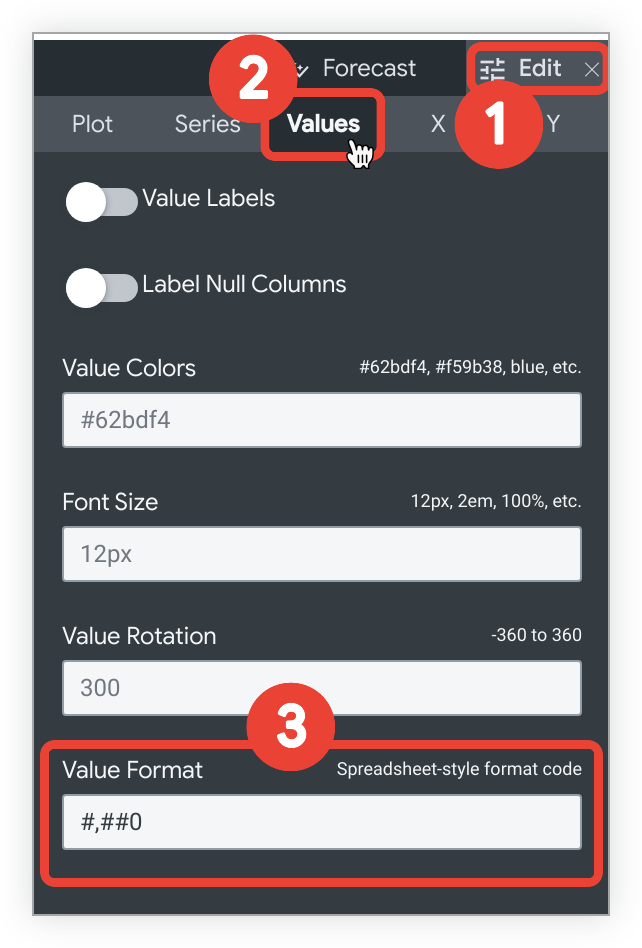
- Dans la barre Visualisation, cliquez sur le menu Modifier.
- Sélectionnez l'onglet Valeurs.
- Dans le champ Format de valeur, saisissez la chaîne de mise en forme personnalisée.
Par exemple, pour ajouter une mise en forme personnalisée à une visualisation de tableaux:
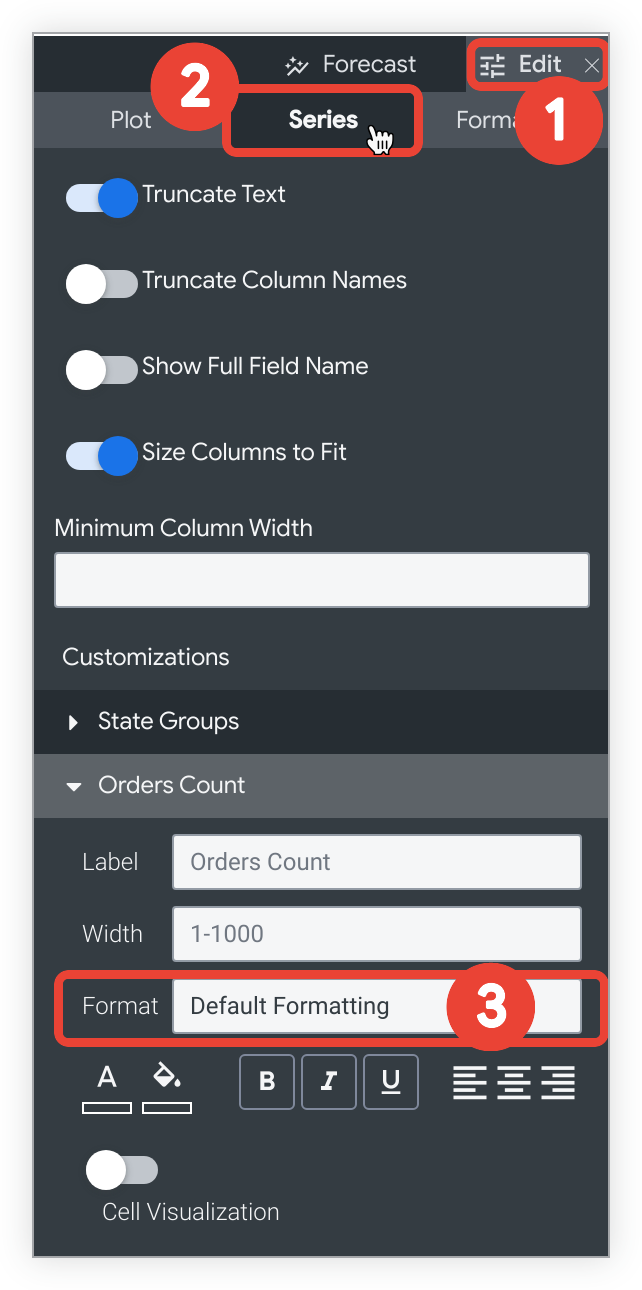
- Dans la barre Visualisation, cliquez sur le menu Modifier.
- Sélectionnez l'onglet Séries.
- Dans la section Personnalisations, sélectionnez le menu déroulant Format, puis choisissez Personnalisé.
Un nouveau champ vide apparaît lorsque vous sélectionnez Personnalisé. Saisissez la chaîne de mise en forme personnalisée dans le champ vide.
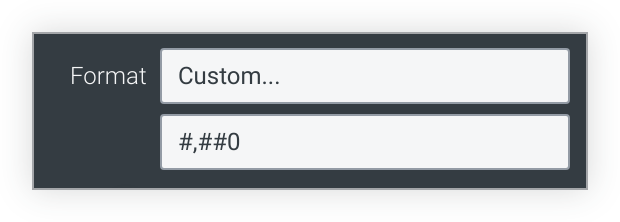
Utilisation d'une mise en forme personnalisée avec des calculs de table et des champs personnalisés
Lorsque vous créez ou modifiez un calcul de tableau ou un champ personnalisé, sélectionnez l'option Personnalisé dans la liste déroulante Format et saisissez le format personnalisé dans le champ vide.
Exemples de mises en forme personnalisées
Vous pouvez vous reporter au guide complet d'Excel pour spécifier ces formats sur leur page de documentation sur les codes de format numérique. Vous pouvez également utiliser un outil tiers pour créer un format personnalisé, tel que l'outil de création de formats personnalisés.
Le tableau suivant présente quelques-unes des options de mise en forme les plus courantes. Un code de format qui utilise 0 nécessite l'affichage de zéros non significatifs si le nombre contient moins de chiffres que ceux spécifiés dans le code. Un code de format qui utilise # n'affiche que les chiffres significatifs, même s'il y a moins de chiffres que ceux spécifiés dans le code.
Certains caractères spéciaux, tels que les symboles monétaires internationaux, doivent être traités comme des chaînes et se trouver entre guillemets.
| Format | Résultat |
|---|---|
0 | Entier (123) |
00# | Entier complété par des zéros dans 3 emplacements (001) |
0 "String" | Entier suivi d'une chaîne (123 chaînes) ("La chaîne" peut être remplacée par n'importe quelle chaîne de texte) |
0.## | Nombre jusqu'à 2 décimales (1, ou 1,2 ou 1,23) |
0.00 | Nombre avec exactement 2 décimales (1,23) |
00#.00 | Nombre complété par des zéros dans 3 emplacements et exactement 2 décimales (001,23) |
#,##0 | Nombre dont les milliers sont séparés par une virgule (1,234) |
#,##0.00 | Nombre dont les milliers sont séparés par une virgule et 2 décimales (1,234.00) |
0.000,, "M" | Nombre en millions avec trois décimales (1,234 M) La division par million s'effectue automatiquement |
0.000, "K" | Nombre en milliers avec trois décimales (1,234 K) La division par mille se produit automatiquement |
$0 | Dollars avec 0 décimale (123 $) |
$0.00 | Dollars avec 2 décimales (123,00 $) |
"€"0 | Euros avec 0 décimale (123 €) |
$#,##0.00 | Dollars dont les milliers sont séparés par une virgule et 2 décimales (1,234.00 $) |
$#.00;($#.00) | Dollars avec 2 décimales, valeurs positives affichées de façon normale, valeurs négatives placées entre parenthèses |
0\% | Affichage en tant que pourcentage avec 0 décimale (1 devient 1 %) |
0.00\% | Affichage en tant que pourcentage avec 2 décimales (1 devient 1,00 %) |
0% | Conversion en pourcentage avec 0 décimale (,01 devient 1 %) |
0.00% | Conversion en pourcentage avec 2 décimales (,01 devient 1,00 %) |
